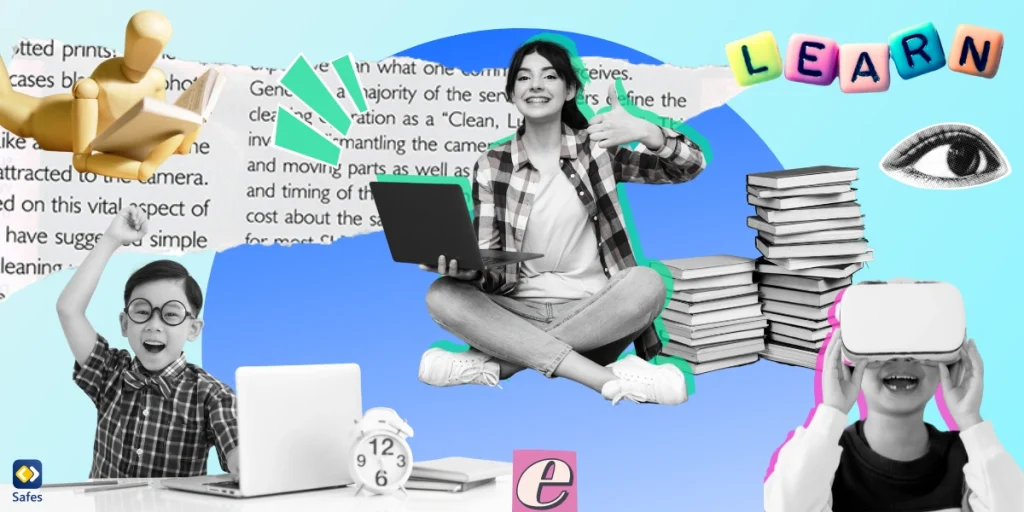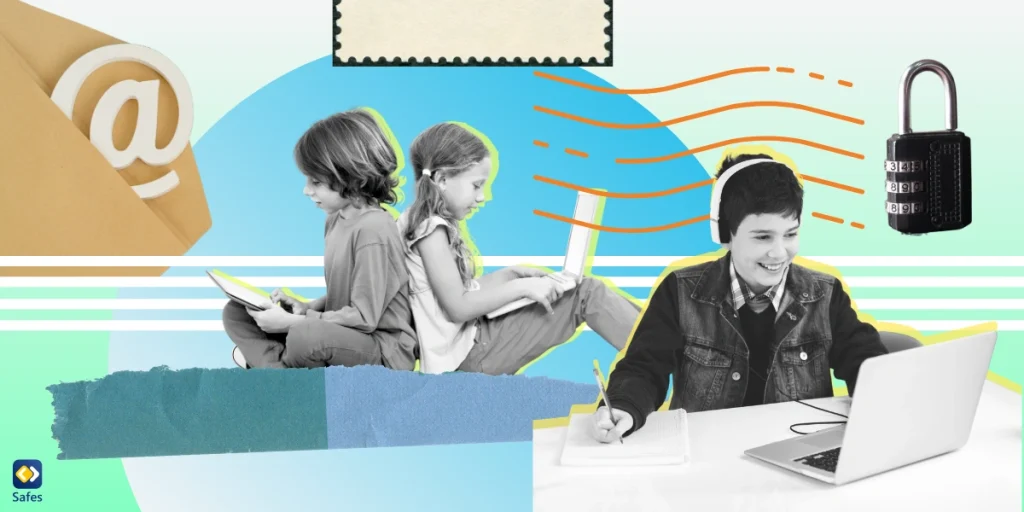Die Sicherheit unserer Kinder im Internet hat heutzutage höchste Priorität. Da ihnen die digitale Welt zur Verfügung steht, können Kinder auf Inhalte stoßen, die für ihr Alter nicht geeignet sind. Laut Gemeinsame Hoffnung International sind mehr als 40 Prozent der Kinder mit Online-Pornografie konfrontiert. Deshalb ist es für alle Eltern wichtig zu wissen, wie man unangemessene Inhalte auf Android-Geräten blockiert.
Download and Start Your Free Trial of the Safes Parental Control App
Android-Smartphones und -Tablets erfreuen sich bei jungen Menschen großer Beliebtheit. Ob zum Lernen oder zur Unterhaltung – Kinder verbringen mehr Zeit als je zuvor mit diesen Geräten. Daher ist es für uns von entscheidender Bedeutung, sicherzustellen, dass sie auf altersgerechtes Material zugreifen können.
Keine Sorge – wir haben das Problem gelöst. In diesem Leitfaden zeigen wir Ihnen praktische, leicht verständliche Lösungen, mit denen Sie die Android-Erfahrung Ihres Kindes sicherer und angenehmer gestalten können.
-
Aktivieren Sie die Kindersicherung bei Google Play
Die Kindersicherung von Google Play ist eine praktische Funktion, die direkt in das Android-Gerät Ihres Kindes integriert ist. Sie fungiert als Blocker für unangemessene Inhalte und ermöglicht es Ihnen, Apps, Spiele, Filme und mehr basierend auf Altersfreigaben zu filtern. Dadurch wird sichergestellt, dass Ihr Kind nur auf Inhalte zugreift, die für seine Altersgruppe geeignet sind.
Das Einrichten dieser Kontrollen ist ein Kinderspiel. Öffnen Sie die Google Play Store-App, tippen Sie auf das Menü und gehen Sie zu „Einstellungen“. Wählen Sie dort „Kindersicherung“ und aktivieren Sie sie. Sie werden aufgefordert, eine PIN zu erstellen, die verhindert, dass Ihr Kind die Einstellungen ändert. Anschließend können Sie Inhaltsbeschränkungen festlegen, indem Sie die entsprechenden Altersstufen für Apps, Spiele und andere Medien auswählen.
Es ist eine gute Idee, diese Einstellungen regelmäßig zu überprüfen. Wenn Ihr Kind älter wird, ändern sich seine Inhaltsanforderungen. Daher sollten Sie die Einstellungen regelmäßig aktualisieren, damit alles seinem Alter und seiner Reife entspricht. Darüber hinaus sorgt die Geheimhaltung der PIN dafür, dass die Kontrollen wirksam bleiben.
-
Nutzen Sie die integrierten Inhaltsfilterfunktionen von Android
Eine weitere Schutzmaßnahme ist die SafeSearch-Funktion von Google, mit der explizite Inhalte aus Suchergebnissen herausgefiltert werden. Um die SafeSearch-Einstellungen anzupassen, öffnen Sie die Google-App, tippen Sie auf Ihr Profilbild und gehen Sie zu „Einstellungen“. Wählen Sie dann „Explizite Ergebnisse ausblenden“, um SafeSearch zu aktivieren. Dieser einfache Schritt trägt wesentlich dazu bei, dass beim Surfen Ihres Kindes keine unangemessenen Webergebnisse angezeigt werden. Wenn Sie sich fragen So richten Sie die Kindersicherung bei der Google-Suche ein, so geht das.
Android-Geräte bieten außerdem integrierte Tools zur Verwaltung der Bildschirmzeit und App-Berechtigungen. Navigieren Sie in den „Einstellungen“ des Geräts zu „Digitales Wohlbefinden und Kindersicherung“. Hier können Sie tägliche Bildschirmzeitlimits festlegen, die App-Nutzung überwachen und sogar Schlafenszeiten festlegen. Durch das Anpassen appspezifischer Nutzungslimits können Sie steuern, wie viel Zeit Ihr Kind mit bestimmten Apps verbringt, und den Zugriff auf bestimmte Funktionen ganz einschränken. Diese Tools geben Ihnen mehr Kontrolle über die Nutzung des Geräts, ohne dass Sie zusätzliche Software benötigen.

-
Google Family Link einrichten
Google Family Link ist eine kostenlose App, mit der Sie ein beaufsichtigtes Google-Konto für Ihr Kind erstellen können. Sie können damit digitale Grundregeln festlegen, indem Sie die Apps verwalten, die Ihr Kind verwenden darf, die Bildschirmzeit überwachen und sogar das Gerät orten. Dieses umfassende Tool vereint viele Kindersicherungen und erleichtert Ihnen die Überwachung der Online-Aktivitäten Ihres Kindes.
Laden Sie zunächst die Google Family Link-App aus dem Google Play Store auf Ihr Gerät herunter. Öffnen Sie die App und folgen Sie den Anweisungen, um ein Google-Konto für Ihr Kind zu erstellen oder ein vorhandenes zu verknüpfen. Nach der Einrichtung können Sie Einstellungen wie App-Genehmigungen, Inhaltsfilter und Bildschirmzeitlimits direkt von Ihrem eigenen Gerät aus verwalten. Diese Einrichtung stellt sicher, dass unangemessene Inhalte blockiert werden und Ihr Kind auf geeignetes Material zugreift.
Family Link bietet Funktionen wie das Festlegen täglicher Bildschirmzeitlimits, das Fernsperren von Geräten und das Anzeigen von Aktivitätsberichten. Sie können verwalten, welche Apps Ihr Kind herunterladen oder kaufen darf, und so zusätzliche Kontrolle über unangemessene Inhalte haben. Die Möglichkeit, das Gerät Ihres Kindes zu orten, gibt Ihnen Sicherheit, insbesondere wenn das Gerät verlegt wird. Insgesamt dient Google Family Link als effektiver Blocker für unangemessene Inhalte und sorgt dafür, dass Ihr Kind ein sicheres und maßgeschneidertes Online-Erlebnis hat.
-
Installieren Sie eine zuverlässige App zur Kindersicherung
Integrierte Funktionen sind zwar hilfreich, aber Kindersicherungs-Apps von Drittanbietern bieten erweiterte Filter- und Überwachungsfunktionen. Diese Apps können detaillierte Berichte erstellen, unangemessene Websites blockieren und sogar den Standort Ihres Kindes auf den Punkt genau verfolgen. Sie dienen als zusätzliche Schutzebene und helfen Ihnen, die Online-Aktivitäten Ihres Kindes genauer im Auge zu behalten.
Bei der Auswahl der besten Kindersicherungs-App für Android, berücksichtigen Sie Faktoren wie Kosten, Funktionen und Benutzerfreundlichkeit. Suchen Sie nach Apps, die umfassende Inhaltsfilterung, Bildschirmzeitverwaltung und Echtzeitwarnungen bieten. Das Lesen von Rezensionen und Ausprobieren kostenloser Testversionen kann Ihnen dabei helfen, eine App zu finden, die den Bedürfnissen Ihrer Familie entspricht.
Sobald Sie sich für eine App entschieden haben, ist die Einrichtung normalerweise ganz einfach. Laden Sie die App herunter und installieren Sie sie sowohl auf Ihrem Gerät als auch auf dem Gerät Ihres Kindes. Folgen Sie den Anweisungen auf dem Bildschirm, um Einstellungen wie Inhaltsfilter und Zeitlimits zu konfigurieren. Wenn Sie sich fragen, wie Sie Ihr Kind davon abhalten können, sich im Internet schädliche Dinge anzusehen, haben diese Apps oft Kategorien, die Sie blockieren können, um sicherzustellen, dass unangemessene Inhalte unerreichbar bleiben.
Safes: Ihr Partner für Online-Sicherheit
Navigieren in der Welt der Apps zur Kindersicherung muss nicht kompliziert sein. Hier kommt Safes ins Spiel – eine benutzerfreundliche Lösung, die den Online-Schutz Ihres Kindes einfacher denn je macht. Mit erweiterten Funktionen und einer intuitiven Benutzeroberfläche hilft Ihnen Safes, die digitalen Erfahrungen Ihres Kindes nahtlos zu überwachen und zu kontrollieren.
Bereit, es auszuprobieren? Safes bietet eine Kostenlose Testversion damit Sie alle Vorteile unverbindlich erkunden können. Verfügbar für beide iOS und Android, es war noch nie so einfach, die Online-Sicherheit Ihres Kindes zu gewährleisten. Laden Sie Safes noch heute herunter und überzeugen Sie sich selbst vom Unterschied.
-
Nutzen Sie YouTube Kids und kinderfreundliche Apps
YouTube Kinder ist eine fantastische Plattform, die speziell für Kinder entwickelt wurde. Sie filtert Inhalte, um nur kinderfreundliche Videos anzuzeigen und reduziert so das Risiko, dass unangemessenes Material auftaucht. Diese spezielle App gibt Eltern ein gutes Gefühl und ermöglicht es Kindern, Videos zu entdecken, die sowohl unterhaltsam als auch lehrreich sind.
Die ersten Schritte mit YouTube Kids sind ganz einfach. Laden Sie die App aus dem Google Play Store herunter, öffnen Sie sie und folgen Sie den Anweisungen auf dem Bildschirm, um ein Profil für Ihr Kind einzurichten. Sie werden aufgefordert, ein Passwort oder eine PIN zu erstellen, um unbefugte Änderungen an den Einstellungen zu verhindern. Sie können die Inhaltsebenen basierend auf dem Alter Ihres Kindes anpassen und sogar Timer einstellen, um die Bildschirmzeit zu begrenzen.
Neben YouTube Kids gibt es noch viele andere Apps, die sichere Umgebungen für Kinder bieten. Apps wie ABCmouse bieten Lernspiele und Aktivitäten für jüngere Kinder, die sich auf Lese- und Mathematikfähigkeiten konzentrieren. Zur Unterhaltung bietet sich der Disney+ Kids Mode an, der eine kuratierte Auswahl an familienfreundlichen Filmen und Shows bietet. Diese Apps beschäftigen Ihr Kind nicht nur, sondern stellen auch sicher, dass es mit geeigneten Inhalten interagiert.

-
Informieren Sie Ihr Kind über Online-Sicherheit
Die Möglichkeiten der Technologie sind begrenzt; offene Gespräche mit Ihrem Kind sind unerlässlich. Wenn Sie darüber sprechen, was online angemessen ist, hilft ihnen das, die Grenzen und Gründe dahinter zu verstehen. Dieser Dialog befähigt Ihr Kind, bessere Entscheidungen zu treffen, wenn es auf sich allein gestellt ist.
Bringen Sie Ihrem Kind bei, wie es schädliche Inhalte erkennt und meldet. Zeigen Sie ihm, wie es die Meldefunktionen von Apps und Websites nutzt, und erklären Sie ihm, warum das wichtig ist. Vertrauen aufzubauen ist entscheidend – stellen Sie sicher, dass Ihr Kind weiß, dass es mit allen Bedenken zu Ihnen kommen kann, ohne eine Strafe befürchten zu müssen. Diese Offenheit ermutigt Ihr Kind, ehrlich über seine Online-Erfahrungen zu sprechen, und Sie können es effektiv anleiten.
Fazit: So machen Sie Android-Geräte für Ihre Kinder sicher
Wir haben sechs einfache, aber effektive Möglichkeiten zum Blockieren unangemessener Inhalte auf Android-Geräten beschrieben. Von der Aktivierung der Kindersicherung bei Google Play bis zur Installation zuverlässiger Kindersicherungs-Apps wie Safes tragen diese Strategien dazu bei, eine sicherere digitale Umgebung für Ihr Kind zu schaffen. Warten Sie nicht – setzen Sie diese Schritte noch heute um, damit Sie beruhigt sein können.
Denken Sie daran, dass es darum geht, die richtige Balance zwischen dem Setzen von Grenzen und der Förderung eines verantwortungsvollen Umgangs mit der Technik zu finden. Indem Sie technologische Hilfsmittel mit offener Kommunikation kombinieren, befähigen Sie Ihr Kind, sicher in der Online-Welt zu navigieren. Gemeinsam können wir das Internet zu einem sichereren Ort für unsere Kinder machen.
Your Child’s Online Safety Starts Here
Every parent today needs a solution to manage screen time and keep their child safe online.
Without the right tools, digital risks and excessive screen time can impact children's well-being. Safes helps parents set healthy boundaries, monitor activity, and protect kids from online dangers—all with an easy-to-use app.
Take control of your child’s digital world. Learn more about Safes or download the app to start your free trial today!